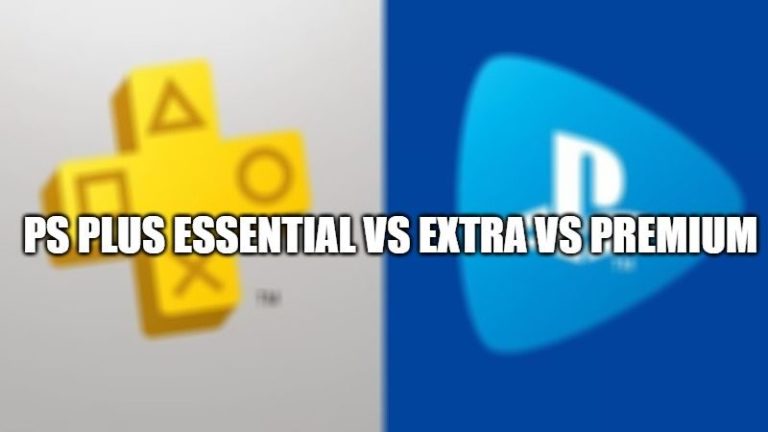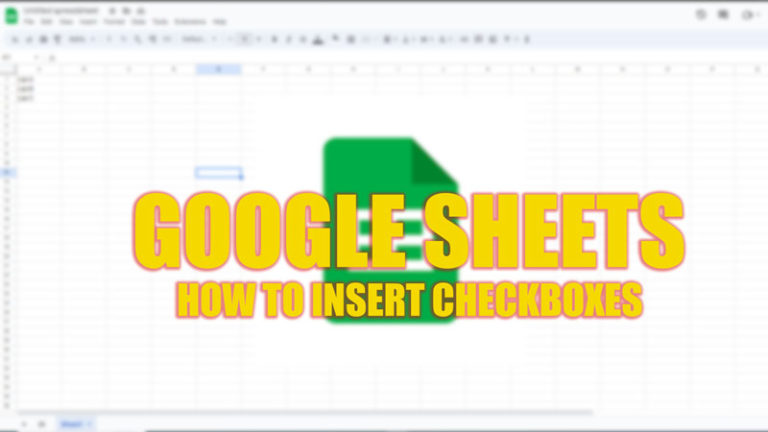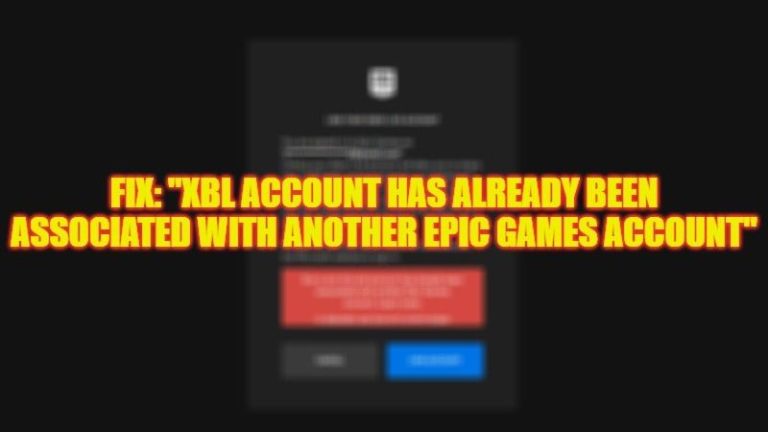Невозможно изменить частоту обновления монитора в Windows (2023)
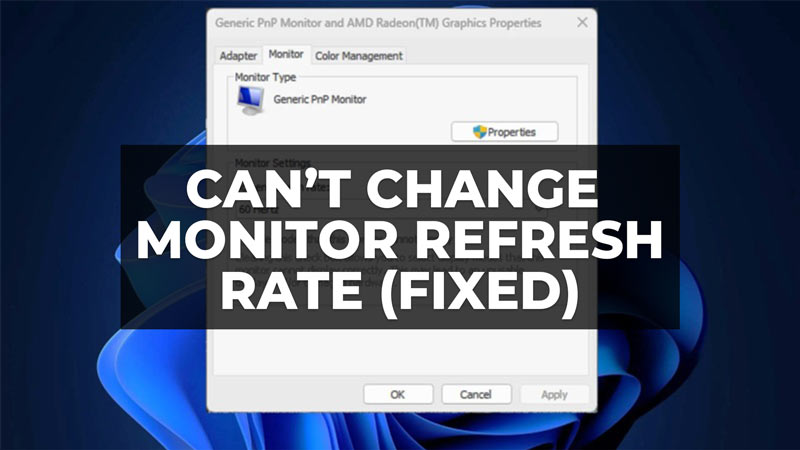
Частота обновления — это количество кадров, которое ваш монитор может отображать за одну секунду. Последний измеряется в герцах (Гц). Например, если у вашего монитора частота обновления 144 Гц, то он сможет обновлять изображение 144 раза в секунду. Однако из-за какой-то поврежденной системы или поврежденных системных файлов изменить частоту обновления экрана становится невозможно. И вы застрянете на 60 Гц вместо 144 Гц. Поэтому, чтобы решить эту проблему, в этом руководстве я покажу вам, как исправить не удается изменить частоту обновления монитора в Windows 11 или Windows 10.
Исправлено: невозможно изменить частоту обновления монитора в Windows (2023)

Если вы не можете изменить частоту обновления вашего монитора в Windows 10/11, возможно, драйверы дисплея повреждены или устарели, поэтому в этом случае вам придется обновить драйверы дисплея на вашем ПК и переустановить. полностью или измените настройки видеоадаптера. Проверьте различные способы, перечисленные ниже, чтобы изменить частоту обновления монитора в Windows.
Как удалить и переустановить драйверы дисплея
- В поле поиска введите «Диспетчер устройств» и нажмите клавишу «Ввод».
- Откроется новое окно диспетчера устройств.
- В диспетчере устройств щелкните стрелку рядом с адаптерами дисплея, чтобы развернуть ее.
- После этого щелкните правой кнопкой мыши графическую карту, установленную на вашем ПК, и выберите «Удалить устройство».
- В открывшемся небольшом всплывающем окне отметьте галочкой опцию удаления программного драйвера для этого устройства.
- Затем выберите опцию «Удалить» и следуйте дальнейшим инструкциям.
- Наконец, перезагрузите компьютер, загрузите и установите последнюю версию графического драйвера с официального сайта Nvidia или AMD, в зависимости от графического процессора, установленного на вашем компьютере.
Как изменить настройки видеоадаптера
- На пустом рабочем столе щелкните правой кнопкой мыши и выберите Параметры экрана.
- Перейдите вниз и нажмите «Дополнительные настройки дисплея», чтобы открыть его.
- Найдите свойства адаптера дисплея для дисплея 1 и щелкните по нему, который будет расположен в разделе «Информация о дисплее».
- Теперь перейдите на вкладку «Монитор».
- Затем в раскрывающемся меню выберите частоту обновления, которую вы хотите установить в своей системе Windows.
- Наконец, нажмите кнопку OK, чтобы изменить настройки видеоадаптера.
Это все, что вам нужно знать о том, как исправить не удается изменить частоту обновления монитора в Windows 11 или Windows 10. Если вы ищете руководства подобного типа, ознакомьтесь с другими нашими статьями только на нашем веб-сайте TechNClub.com: увеличивает ли частота обновления монитора повреждает дисплей и как включить и отключить динамическую частоту обновления (DDR) в Windows 11.